Mac'inizi macOS'te veya Windows'da yeniden başlatma
Intel tabanlı Mac'inize Microsoft Windows'u yüklemek için Boot Camp'i kullandıktan sonra Mac'inizin macOS'te mi yoksa Windows'da mı başlatılacağını seçebilirsiniz.
Windows'dayken macOS'te başlatma
Windows görev çubuğunun sağ tarafındaki bildirim alanında simgesini tıklayarak gizli simgeleri görüntüleyin.
tıklayın.
Gösterilen menüden macOS ile Yeniden Başlat seçeneğini belirleyin. En son Boot Camp güncellemelerini yüklemediyseniz "OS X başlangıç disk bölümü bulunamadı" iletisini alabilirsiniz.
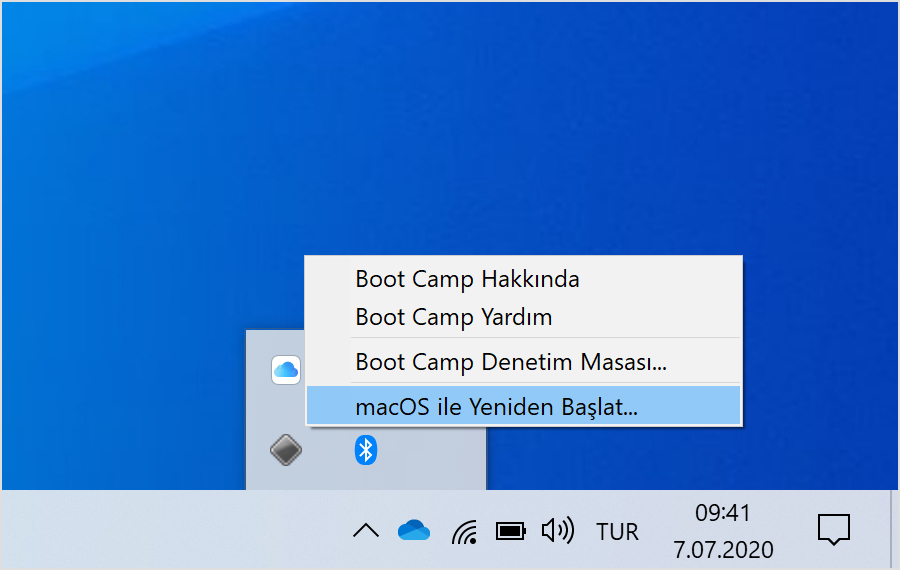
Bunun yerine şu adımları da uygulayabilirsiniz:
Mac'inizi açın veya yeniden başlatın. Şu anda Windows açıksa Başlat menüsünden Güç'ü seçerek yeniden başlatabilirsiniz. Mac'iniz yeniden başlatılmaya başladığında klavyenizdeki Option (veya Alt) ⌥ tuşunu basılı tutun. Mevcut tüm başlangıç disk bölümlerini gösteren bir pencere gördüğünüzde tuşa basmayı bırakın.
Mac başlangıç disk bölümünüzü (Macintosh HD) seçin, ardından Return tuşuna basın veya yukarı oku tıklayın:
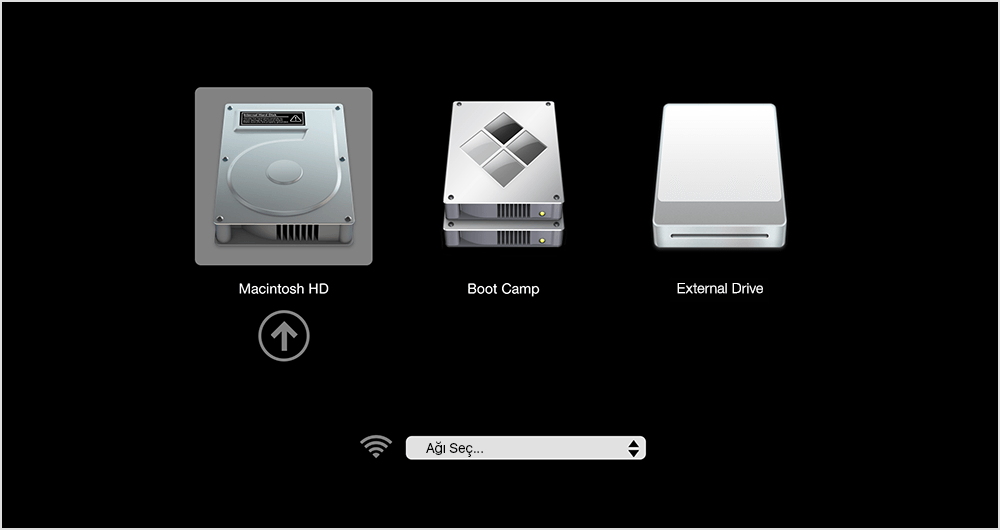
macOS'teyken Windows'da başlatma
Mac'inizi yeniden başlatın. Mac'iniz yeniden başlatılmaya başladığında klavyenizdeki Option (veya Alt) ⌥ tuşunu basılı tutun. Mevcut tüm başlangıç disk bölümlerini gösteren bir pencere (yukarıdaki fotoğrafta yer alan pencere) gördüğünüzde tuşa basmayı bırakın.
Boot Camp disk bölümünü seçin, ardından Return tuşuna basın veya yukarı oku tıklayın.
macOS Ventura 13 veya sonraki sürümlerinde şu adımları izleyin:
Apple menüsünden Sistem Ayarları'nı seçin.
Kenar çubuğunda Genel'i, ardından sağ taraftaki Başlangıç Diski'ni tıklayın.
Boot Camp disk bölümünü seçin, ardından Yeniden Başlat'ı tıklayın.
macOS'in önceki sürümlerinde şu adımları izleyin:
Apple menüsünden Sistem Tercihleri'ni seçin.
Başlangıç Diski'ni, ardından simgesini tıklayın ve yönetici parolanızı girin.
Boot Camp disk bölümünü seçin, ardından Yeniden Başlat'ı tıklayın.
Daha fazla bilgi
Bu adımları tamamlamak için VoiceOver'ı veya başka bir ekran okuyucuyu kullanmakta güçlük çekiyorsanız Apple Destek bölümüne ulaşın.
Apple tarafından üretilmeyen ürünler veya Apple tarafından denetlenmeyen veya test edilmeyen bağımsız web siteleri hakkındaki bilgiler bir öneri veya onay niteliği taşımadan sunulmuştur. Üçüncü taraf web sitelerinin veya ürünlerinin seçilmesi, performansı veya kullanılması konusunda Apple hiçbir sorumluluk kabul etmez. Apple, üçüncü taraf web sitelerinin doğruluğu veya güvenilirliğiyle ilgili herhangi bir beyanda bulunmamaktadır. Ek bilgi için tedarikçi ile irtibat kurun.